Файлы iCloud не загружаются на iPhone? 12 советов, как решить проблему
Вы прячете файлы в iCloud, чтобы не засорять локальное хранилище вашего iPhone. Таким образом, вы можете скачать оттуда только то, что вам нужно по желанию. Но что происходит, когда загрузка файла iCloud не работает? Это означает, что вы не можете получить доступ к своим файлам именно тогда, когда они вам нужны. Это расстраивает!
Ваши файлы не загружаются из iCloud на вашем iPhone? Следующие решения помогут вам.
- Убедитесь, что у вас стабильное интернет-соединение
- Проверьте целевое хранилище
- Включить/выключить режим полета
- Перезагрузите свой iPhone
- Проверьте состояние системы Apple
- Проверьте, есть ли у приложения «Файлы» доступ к мобильным данным
- Включить/выключить iCloud Drive в iCloud
- Убедитесь, что у приложения «Файлы» есть доступ к iCloud Drive.
- Удалите и переустановите приложение «Файлы».
- Выйдите и снова войдите в свой Apple ID
- Восстановить настройки сети
- Сообщить в службу поддержки Apple
1. Убедитесь, что у вас стабильное интернет-соединение
Как и при обычных загрузках, для восстановления файлов из iCloud требуется стабильное подключение к Интернету. При попытке загрузить файл на основе iCloud iCloud Drive может предупредить, что вы не в сети, если ваши мобильные данные или Wi-Fi отключены. Поэтому, если вы получаете сообщение «Вы не в сети», проверьте, активны ли мобильные данные или соединение Wi-Fi.
Это может не вызвать предупреждение, если ваше соединение только колеблется и не полностью отключено. Если кружок процесса загрузки не двигается или застыл после начала загрузки, вы можете убедиться, что ваши мобильные данные или соединение Wi-Fi стабильно.
Программы для Windows, мобильные приложения, игры - ВСЁ БЕСПЛАТНО, в нашем закрытом телеграмм канале - Подписывайтесь:)
Кроме того, возможно, срок действия ваших мобильных данных истек или вы находитесь в зоне с низким уровнем подключения к Интернету. Поэтому попробуйте изменить свое местоположение и повторно начать загрузку.
2. Проверьте целевое хранилище
Файлы могут не загружаться из iCloud, если ваше локальное хранилище исчерпано. Чтобы проверить локальное хранилище:
- Откройте «Настройки iPhone» → «Основные» → «Хранилище iPhone».
- Вы увидите общее пространство для хранения, которое вы использовали, в правом верхнем углу.
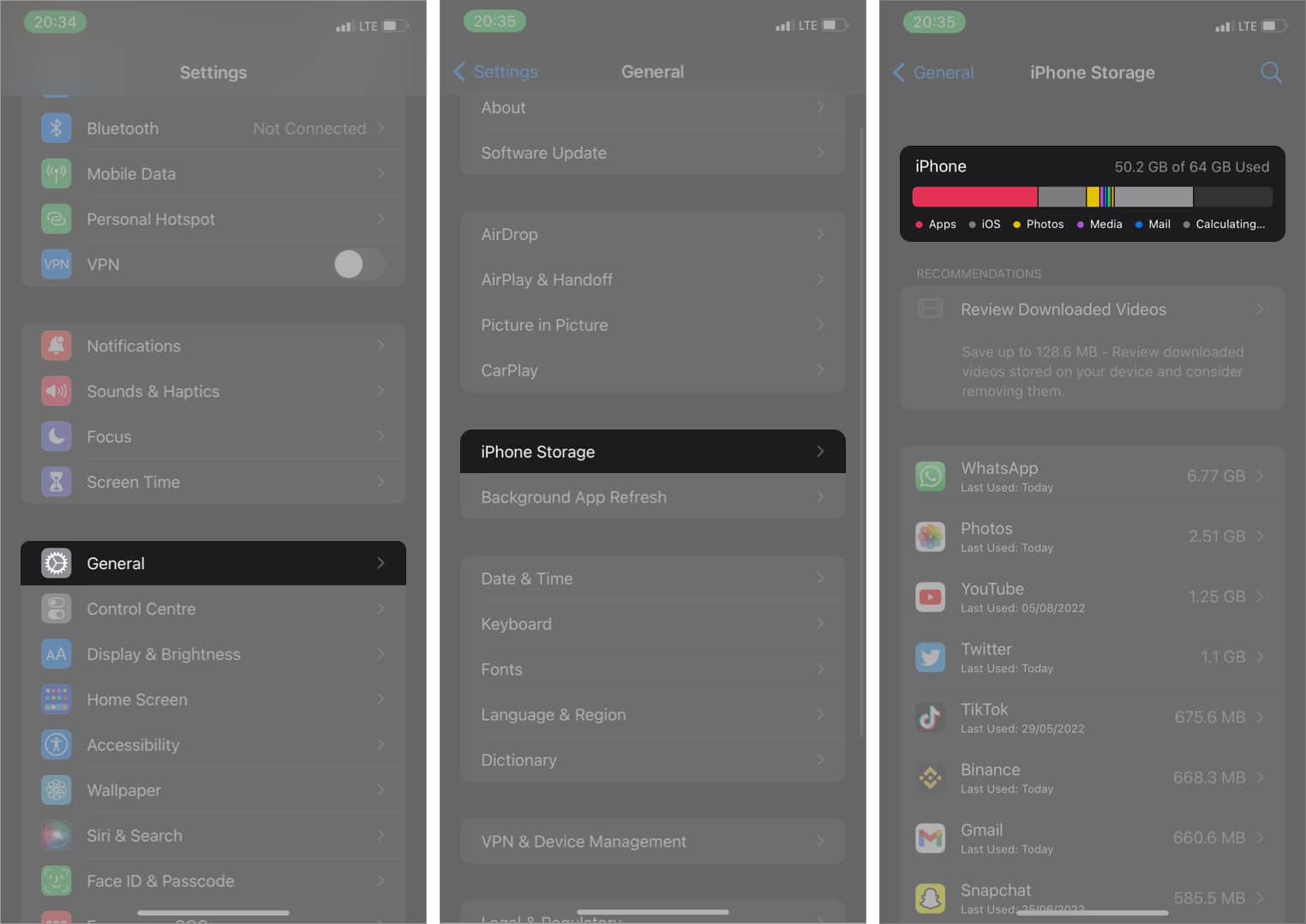
- Цвета на полосе использования указывают на объем пространства, занимаемый каждой функцией на вашем iPhone.
- Вы также увидите, сколько места занимает каждое приложение, прокрутив это меню вниз.
Если вы обнаружите, что хранилище вашего iPhone заполнено, рассмотрите возможность удаления некоторых неиспользуемых файлов. Или попробуйте перенести тяжелые файлы на компьютер через iTunes. Попробуйте загрузить файлы позже.
3. Включить/выключить режим полета
Еще один простой способ ускорить загрузку — включить и выключить режим полета на вашем iPhone. В то время как выключение режима полета деактивирует вашу телефонную сеть или любое соединение Wi-Fi, его повторное включение помогает обновить и восстановить беспроводное или мобильное соединение для передачи данных.
- Откройте Центр управления.
- Коснитесь значка режима полета, чтобы включить его.
- Подождите несколько секунд и выключите его.

Попробуйте снова загрузить файл из iCloud. Если это не сработает, есть еще пара изящных трюков, которые работают.
4. Перезагрузите свой iPhone
Перезагрузка вашего iPhone помогает очистить его оперативную память и начать все сначала. Загроможденная оперативная память иногда приводит к зависанию приложений. И это также может повлиять на процесс загрузки файлов iCloud, поскольку приложение «Файлы» также является приложением для iPhone.
5. Проверьте состояние системы Apple
Если файлы по-прежнему не загружаются из iCloud на вашем iPhone, не паникуйте. В конце концов, корень проблемы может быть вне вашего контроля.
Системный сервер Apple может быть недоступен. Итак, вы хотите проверить статус сервера iCloud для подтверждения. Процесс прост:
Перейти к Статус системы поддержки Apple страница. Если все функции (особенно те, что связаны с iCloud) отмечены зеленой точкой, то проблема может быть с вашей стороны, а не с Apple.
В противном случае красная или желтая точка указывает на системную ошибку. К сожалению, вы ничего не можете сделать со своей стороны, чтобы решить проблему. Поэтому вам придется подождать, пока Apple решит эту проблему, прежде чем повторить попытку загрузки.
6. Проверьте, есть ли у приложения «Файлы» доступ к мобильным данным.
Таким образом, это решение применимо, если вы используете мобильное соединение для передачи данных. В приложении «Файлы» находится iCloud Drive, на который вы пытаетесь загрузить файлы. Таким образом, ваша загрузка может продолжаться со сбоями, если вы деактивировали ее от использования мобильных данных.
- Откройте «Настройки» на iPhone → «Мобильные данные».
- Прокрутите приложения в следующем меню.
- Затем включите переключатель активации справа от файлов, если он выключен.
Подсказка: вы также можете включать и выключать переключатель активации, чтобы обновить подключение к iCloud Drive.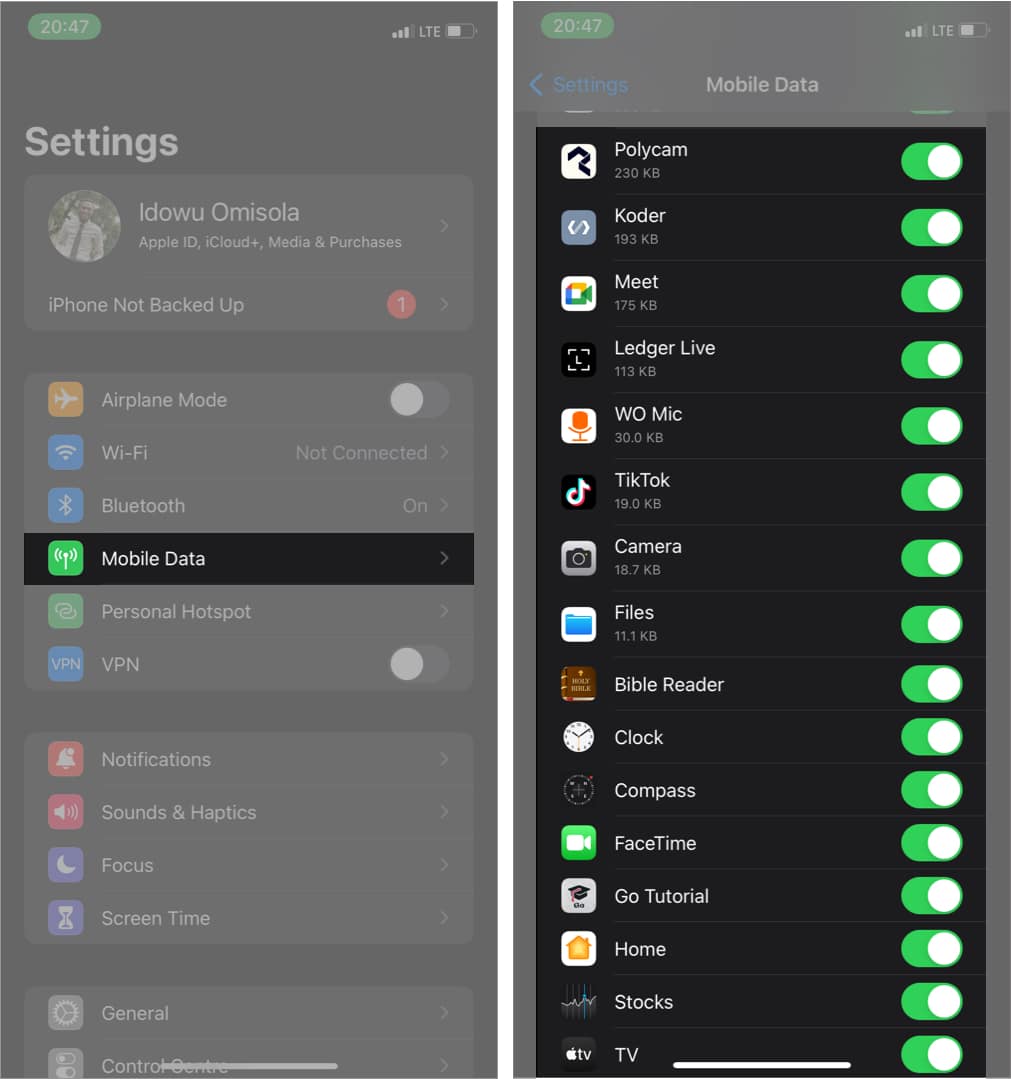
7. Включите / выключите iCloud Drive в iCloud.
Логика этого трюка заключается в восстановлении соединения с сервером iCloud. Хотя iCloud Drive не должен отключаться после активации, это может быть вызвано некоторыми основными ошибками. И что еще хуже, вы могли даже отключить iCloud Drive в iCloud.
- Откройте настройки вашего iPhone.
- Коснитесь баннера Apple ID вверху → iCloud.
- Включите переключатель iCloud Drive, чтобы включить его, если он выключен.
- Если переключатель iCloud Drive включен, включите и выключите его, чтобы восстановить соединение с вашими файлами в iCloud.
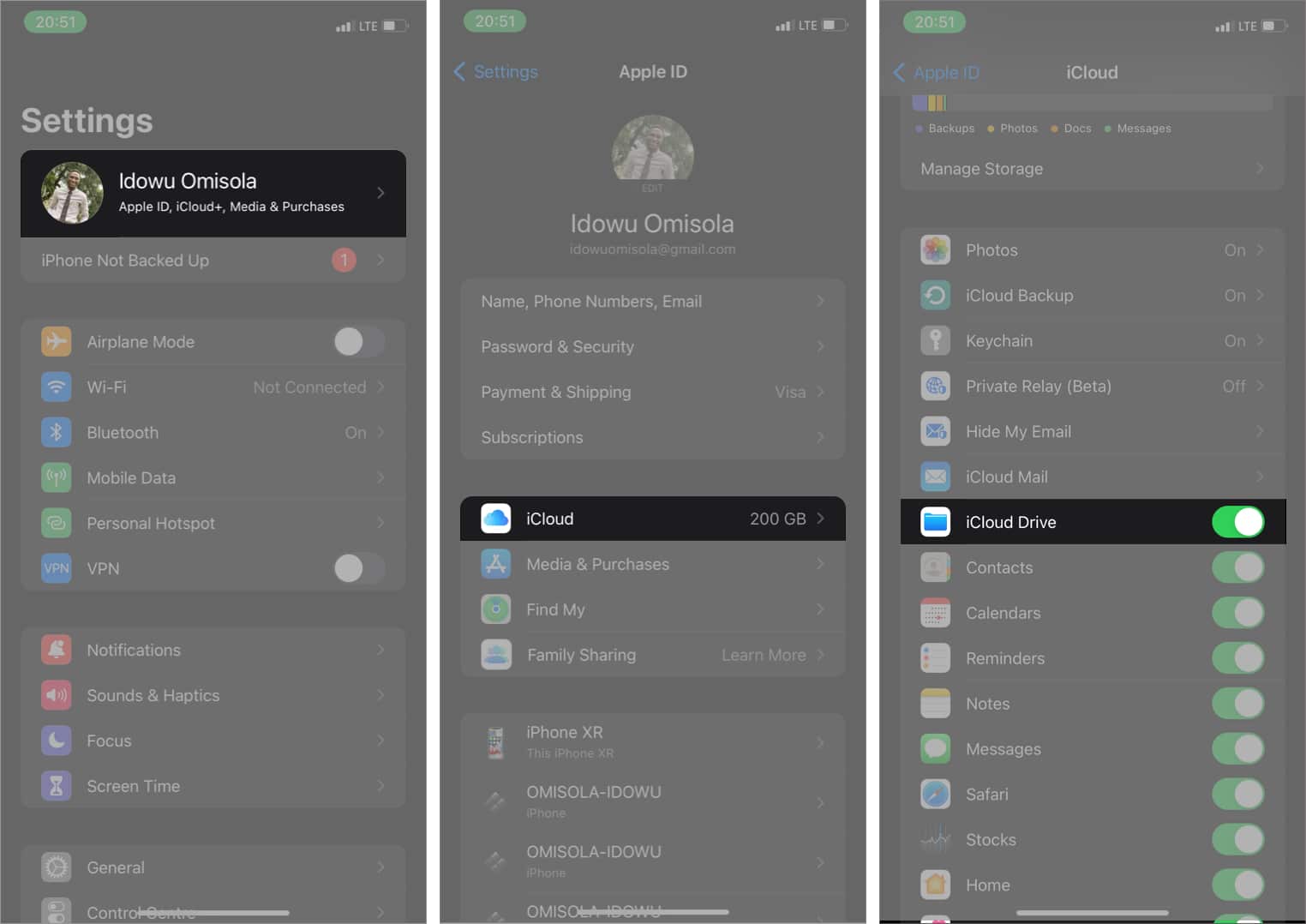
8. Убедитесь, что у приложения «Файлы» есть доступ к iCloud Drive.
Итак, вы не видите параметр iCloud Drive при открытии приложения «Файлы»? Вероятно, вы не настроили его для доступа к вашему iCloud Drive. Таким образом, у вас даже не будет доступа к файлам, которые вы сохранили в iCloud. Однако, даже если iCloud Drive отображается в ваших файлах, вам может потребоваться повторно подключить их, чтобы решить проблему сбоя загрузки.
- Перейдите в приложение «Файлы».
- Нажмите «Обзор» в правом нижнем углу.
- Затем нажмите значок «Еще» в правом верхнем углу (три горизонтальные точки).
- Выберите Изменить из вариантов.
- Затем включите переключатель справа от iCloud Drive.
Совет: Включайте и выключайте переключатель iCloud Drive, даже если он активен.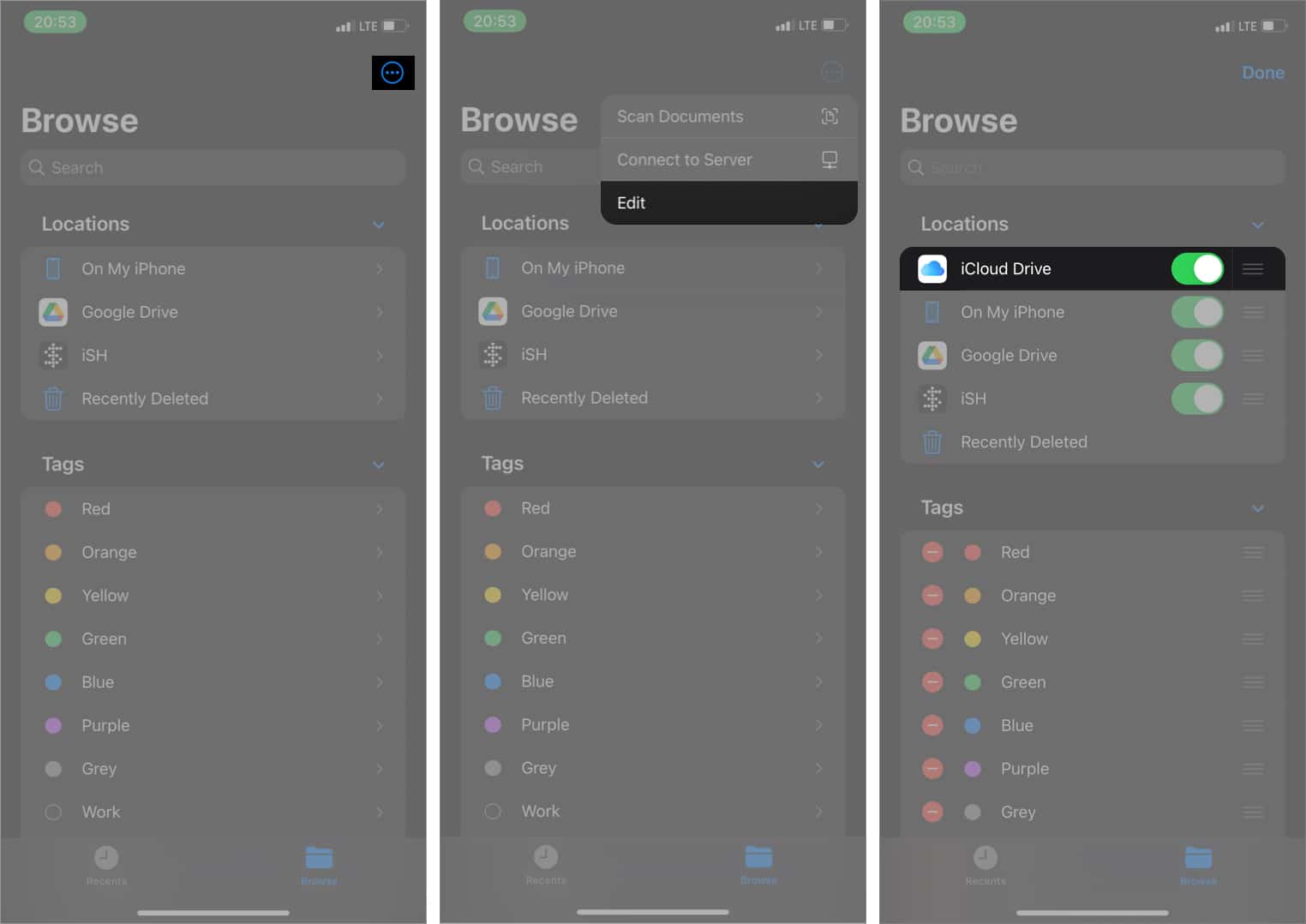
9. Удалите и переустановите приложение «Файлы».
Приложение «Файлы» на вашем iPhone может иметь неправильное кэширование или выявить системную ошибку. Хотя логика этого решения не ясна, оно работает для большинства людей. Прочтите эту статью об удалении приложения для iPhone, чтобы узнать, как удалить и переустановить приложение «Файлы».
10. Выйдите и снова войдите в свой Apple ID.
Выход и повторный вход в свой Apple ID также может помочь обновить соединение с вашей учетной записью iCloud и ускорить загрузку.
- Перейдите к настройкам вашего iPhone.
- Коснитесь баннера Apple ID вверху.
- Прокрутите вниз и нажмите «Выйти».
- Укажите свой пароль Apple ID. Затем нажмите «Выключить» в правом верхнем углу.

Чтобы снова войти в систему, повторите описанный выше процесс, но на этот раз коснитесь параметра «Войти». Затем укажите свой Apple ID и пароль.
11. Восстановить настройки сети
VPN и прокси-серверы также могут препятствовать загрузке ваших файлов из iCloud. Однако восстановление сети не только удаляет их, но и обновляет вашу сеть, давая ей новый старт.
- Перейдите в «Настройки» на iPhone → «Основные» → «Перенос или сброс iPhone».
- Нажмите «Сброс» → «Сбросить настройки сети».
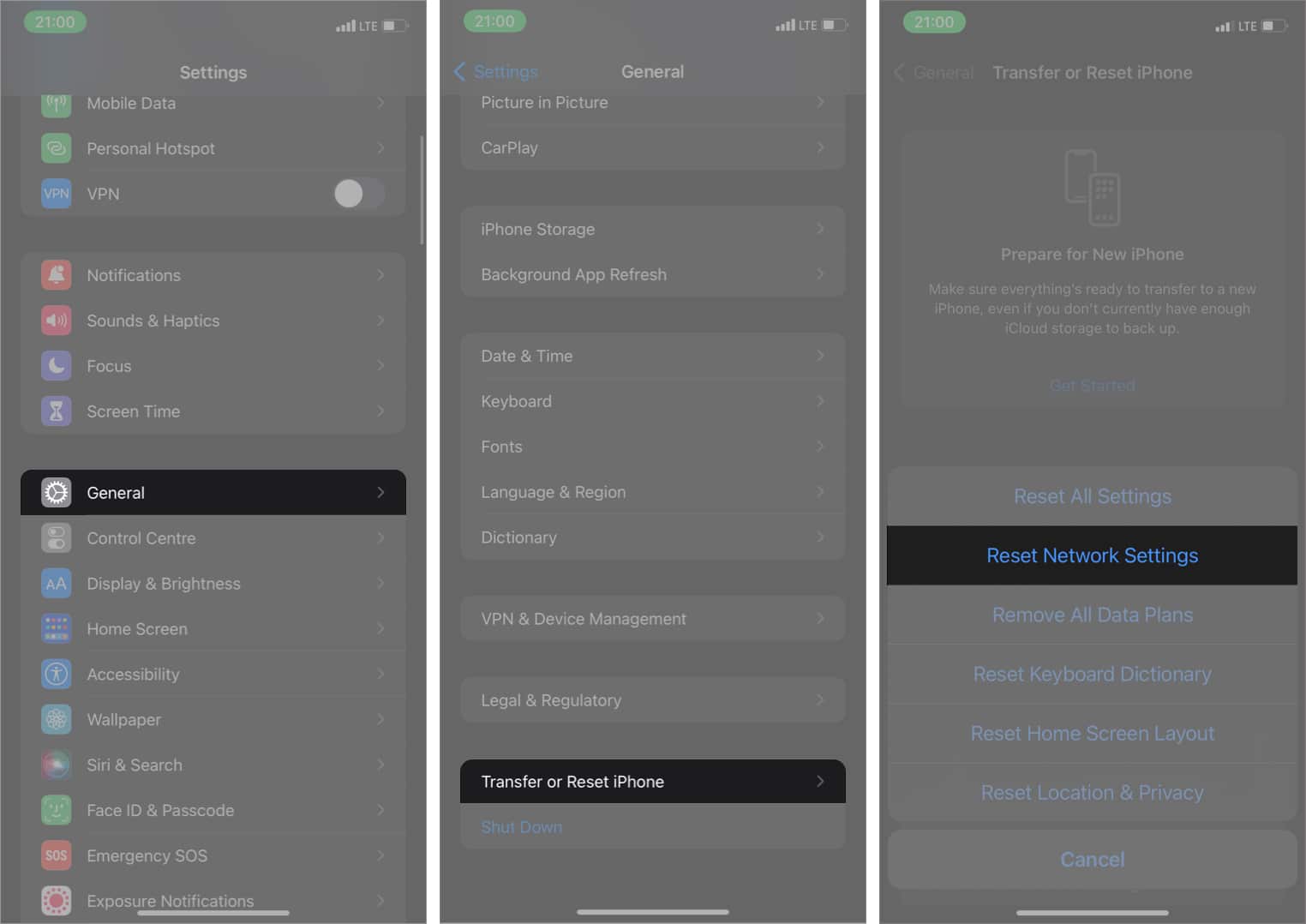
- Затем введите код доступа iPhone и следуйте инструкциям на экране, чтобы завершить этот процесс.
Примечание. Это также приведет к сбросу паролей Wi-Fi, устройств Bluetooth и т. д., поэтому запишите все необходимые сведения.
12. Сообщите в службу поддержки Apple
Я надеюсь, что вы не дойдете до этого момента. Но не беспокойтесь, если вы это сделали. Сообщить о проблеме в службу поддержки Apple, как правило, является окончательным решением, особенно если все остальные приемы не срабатывают.
Поэтому, хотя вы можете не знать основную причину того, что файлы iCloud не загружаются, служба поддержки Apple предоставит возможные причины и может предложить решение. Убедитесь, что вы связались со службой поддержки Apple, используя все надлежащие процедуры, чтобы получить быстрый ответ.
Неудачная загрузка файлов iCloud может быть неприятной. Но эти решения работают, если вы следуете им должным образом. Ваши файлы уже приходят из iCloud? Дайте мне знать в разделе комментариев ниже.
Читать далее:
- Как импортировать пароли в связку ключей iCloud на iPhone
- Как удалить фотографии из резервной копии iCloud на iPhone
- Исправить проблему с зависанием при восстановлении iCloud на iPhone
Программы для Windows, мобильные приложения, игры - ВСЁ БЕСПЛАТНО, в нашем закрытом телеграмм канале - Подписывайтесь:)
